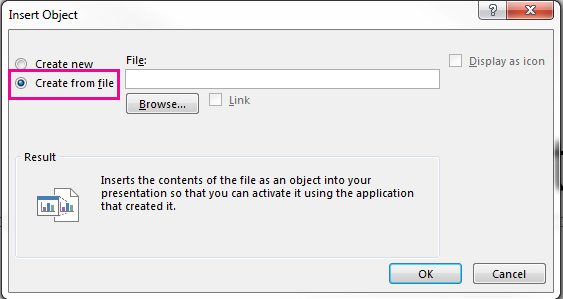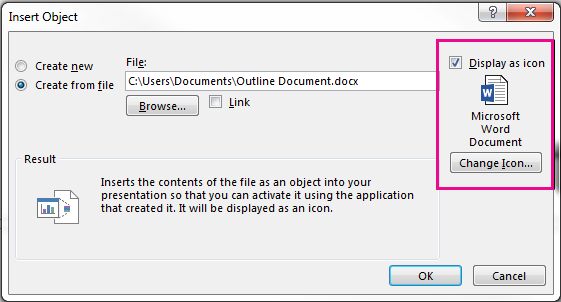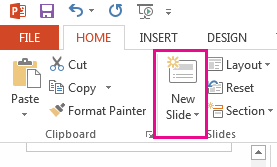Bädda in Word innehåll direkt i PowerPoint presentation. Du kan importera ett Word dokument som ett objekt, vilket infogar en statisk ögonblicksbild av dokumentet. Det här är användbart när Word dokument är en enda sida och innehåller bilder. Ett annat alternativ är att använda en Word disposition som grund för en presentation.
I den här artikeln:
Infoga ett Word-dokument som ett objekt
Det enklaste sättet att infoga ett Word-dokument är att först skapa ett dokument i Word, och sedan lägga till det i presentationen.
-
Markera den bild där du vill placera Word-dokumentet.
-
Välj Infoga > Objekt.
-
Om Word-dokumentet redan finns väljer du Skapa från fil i dialogrutan Infoga objekt.
-
Välj Bläddra för att hitta det Word dokument som du vill infoga. Markera ditt Word dokument och välj OK.
-
Kontrollera att kryssrutorna Länk och Visa som ikon inte är markerade. Välj OK för att infoga innehållet i Word dokument som ett objekt.
Obs!: Om du vill att ditt Word-dokument ska öppnas i Word i stället för i PowerPoint markerar du kryssrutan Visa som ikon, så infogas en ikon i presentationen. Om du väljer ikonen öppnas dokumentet i Word.
Tips: Du kan också infoga ett länkat objekt. Markera kryssrutan Länk så blir objektet en genväg till det Word-dokument du importerat.
Använda ett Word-dokument som en disposition för att skapa din presentation
-
Välj Start i ditt Word dokument.
-
Använd Formatmallar att formatera innehållet i ditt Word-dokument.
-
Markera det innehåll som du vill använda som bildrubrik och välj Rubrik 1 i Formatmallar.
-
Markera det innehåll du vill använda som bildtext och välj Rubrik 2 i Formatmallar.
-
-
I Word dokumentet väljer du Arkiv > Spara och sedan Arkiv > Stäng.
Obs!: Word-dokumentet måste vara stängt innan du kan infoga det i en PowerPoint-presentation.
-
Öppna PowerPoint och välj Start > Ny bild.
-
Välj Bilder från disposition.
-
Leta reda på och markera det Word dokumentet i dialogrutan Infoga disposition och välj Infoga. En ny bild skapas för varje Rubrik 1 i dokumentet.
Obs!: Om ditt Word-dokument inte innehåller formatmallarna Rubrik 1 och Rubrik 2 skapar PowerPoint en bild för varje stycke i innehållet.